「iPhoneから全然音が出ない」「イヤホンをしていないのに無音」というトラブルに見舞われたら、誰だって焦りますよね。今回ご紹介するのは、iPhoneから音が出ない理由とその状況を改善するのに最適な方法についてです。
- iPhoneから音が出なくなった原因
- iPhoneの音が出ない原因ごとの解決方法(修理以外)
- 修理しなければならない原因
これらのことについて解説しています。iPhoneから音が出ない事態に直面している人は現状を打破するための情報を得るためにもぜひ当記事をご覧ください。
モードや設定の問題

iPhoneには着信モードの他に、様々なモードがあります。サイレントモード(マナーモード)やおやすみモード、機内モードなど……。このモードが原因で、iPhoneから音が出なくなっている可能性が考えられるでしょう。
サイレントモード(マナーモード)
サイレントモード(マナーモード)になっている場合、着信音はもちろん通知音・操作音などは出ません。サイレントモードになっているかどうかは、iPhoneの側面にあるサウンドオン/オフスイッチを見たら一目瞭然。このスイッチを見た時、オレンジ(赤)のラインが見えたらサイレントモードに設定されています。
サイレントモードに設定されている時も、アラーム音やシャッター音、ミュージックの音などは鳴ります。
サイレントモードを解除するには、オレンジ(赤)色のラインが見えない状態にスイッチを切り替えるだけでOKです。切り替えた後、ちゃんと着信音や通知音、操作音が鳴るかを確認してみましょう。
もし、サウンドオン/オフスイッチが故障していてサイレントモードを解除できない時は「AssistiveTouch」という設定を使用すると良いでしょう。設定方法は簡単です。
1.「設定」を開きます。
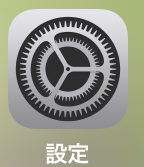
2.「アクセシビリティ」をタップしましょう。
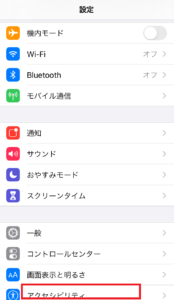
3.「タッチ」を選びます。
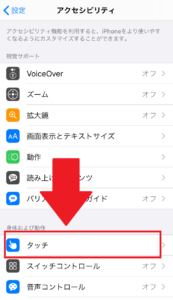
4.「AssistiveTouch」を「オン」にします。
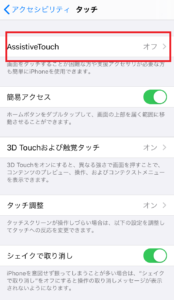
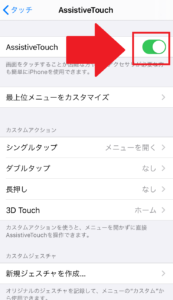
5.画面上にホームボタンに似たアイコンが表示されます。
6.表示されたアイコンをタップしてください。
7.「デバイス」アイコンをタップしましょう。
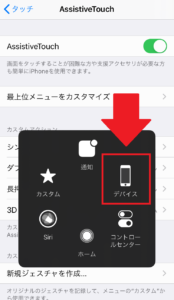
8.「消音を解除」を押下したら完了です。
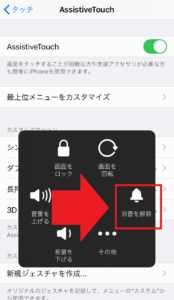
この方法を知っていれば、スイッチが壊れていてもサイレントモードの解除がおこなえますよ。
おやすみモード
おやすみモードに設定していると、着信音が鳴らないどころか、相手側には「プープー」という話中の時に鳴る音しか聞こえません。メールなどの通知音もなく無音で届くという徹底ぶり。おやすみモードは名前のとおり、就寝している時に起こされないよう通話も通知も届かないモードなのです。
このモードを解除する方法については以下をご覧ください。
1.「設定」アプリを開きます。
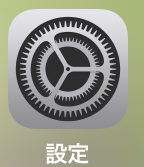
2.「おやすみモード」をタップします。
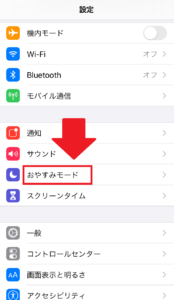
3.おやすみモードをOFFにしましょう。
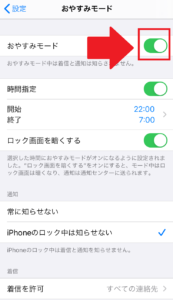
これでおやすみモードが解除されました。これ以外にも、コントロールセンター画面から設定を解除する方法があります。
1.コントロールセンター画面を表示させましょう(画面を下から上にスワイプ)。
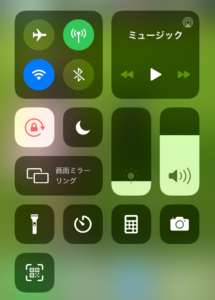
2.三日月マークをタップしておやすみモードを解除します。
コントロールセンター画面で操作するほうが簡単かもしれませんね。
機内モード
機内モードがONになっていると、電話もインターネット接続も全て遮断されます。機内モードを解除する方法について確認しましょう。まずは「設定アプリから機内モードをOFFにするやり方」です。
1.ホーム画面から「設定」アプリを開きます。
2.「機内モード」をOFFにしましょう。
続いて、「コントロールセンター画面から機内モードをOFFにするやり方」についてです。
1.コントロールセンター画面を開きます。
2.コントロールセンター画面内の左上にあるオレンジ色をした飛行機アイコンをタップしましょう。
飛行機アイコンがオレンジでなくなれば、機内モードがOFFにできた証拠です。
Bluetoothが起動している

Bluetoothイヤホン(もしくはヘッドフォン)、スマートウォッチなどのBluetooth機器がiPhoneと接続している場合、「iPhoneから音が出ない!」という勘違いを生んでしまう場合もあるでしょう。Bluetooth機器を確認してみるとわかるのですが、この場合は接続されているBluetooth機器から音が出ています。
BluetoothがONになっているかどうか確認してみましょう。「設定」→「Bluetooth」を開くと、BluetoothがONになっているか・接続中のデバイスなどを確認できます。もし繋がっているなら、設定を解除すれば問題は解決するでしょう。
音量が小さいかOFFになっている
音量が最小レベルに設定していると、音が聞こえない状態(消音状態)になります。そのため、ミュージックアプリで音楽を再生した場合も全く音が鳴りません。音量をどれくらいに設定しているかの調べ方は以下になります。
1.「設定」アプリを開きます。
2.「サウンド」をタップしましょう。
3.「着信音と通知音」の音量を確認します(「ボタンで変更」がONになっていれば、iPhone側面にある音量ボタンでボリュームを変更することができます)。
本体の不具合

iPhone内部に不具合が生じている可能性も考えられます。
ソフトウェアのアップデートをしていない
ソフトウェアのアップデートをおこなっていないのがトラブルの原因である場合もあります。ソフトウェアが最新バージョンになっているか確認しましょう。
1.「設定」アプリをタップしましょう。
2.「一般」を選びます。
3.「ソフトウェア・アップデート」をタップしてください。
4.「ダウンロードとインストール」にて確認可能です。
空き容量が少ない
iPhoneストレージの容量が少なくなっている時にも不具合が生じる場合があります。ストレージの容量とはデータ量のことです。アプリや写真、動画などiPhoneに保存されているあらゆるデータの合計量を指します。このストレージ容量が不足すると、ソフトウェアの更新もできなくなってしまうので注意が必要です。
再起動をして直るかチェック
ソフトウェアのアップデートも最新バージョンになっている、iPhoneストレージ容量も余裕がある。なのに、スピーカーから音が出ない……という場合は、再起動をかけてみましょう。再起動することで、不具合が解消することもあります。
ケースや保護シートが原因という場合も
iPhoneのケースや保護シートがマイクやスピーカー部分に重なっていると、音が出ないという問題が発生することがあります。特にケースについてはiPhoneのモデルによって合う合わないがあるため、一度外して音が出るかをチェックしてみましょう。ケースや保護シートを外したら音が出た、という場合は「別のケースを使う」「保護シートを貼り直す」などの処置が必要です。
内蔵スピーカーの故障
長いことそのiPhoneを使っているのであれば、内蔵スピーカーやその他の部分が劣化しているため音が出なくなってしまった可能性が考えられるでしょう。そんなに長く使っていない場合も、水没・落下などのダメージを与えたことがある場合は要注意です。
iPhone内部のパーツが原因で音が出ないのであれば、AppleストアやiPhone修理専門店などに相談するしかないでしょう。
コメント